Samsung fue la primera marca en introducir la función de usar múltiples aplicaciones en la misma pantalla. Hace unos años, Google también se subió al tren y lanzó la función de pantalla dividida para todos los dispositivos Android que ejecutan Android 7.0 Nougat y superior.

Pero con Android Oreo, Google dio un paso adelante con el modo de imagen en imagen (PIP) para los teléfonos Android. El modo PIP es una alternativa avanzada al modo de pantalla dividida. Aquí, tiene total libertad para moverse por una pequeña ventana de aplicación en su pantalla. Por ejemplo, puede utilizar Google Maps en modo PIP y, al mismo tiempo, buscar buenos restaurantes en Chrome.
El año pasado, Netflix recibió el apoyo para el modo PIP en Android. Si bien funciona para muchos usuarios, algunos aún no lo han experimentado, ya que el modo PIP no funciona en todos los dispositivos.
Para solucionarlo, le mostraremos algunas formas de solucionar problemas del modo de imagen en imagen de Netflix en Android.
Empecemos.
Contenido del Post
Actualización a Android 8.0 Oreo
El modo de imagen en imagen de Google solo funciona en dispositivos con Android 8.0 Oreo o superior. Entonces, si su dispositivo está en Nougat (Android 7.0) o Marshmallow (Android 6.0), el modo PIP no funcionará para usted.
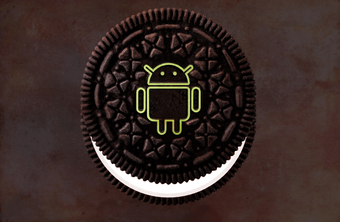
Si hay una actualización de software disponible y aún no la ha instalado, ahora sería un buen momento para instalarla en su dispositivo.
Para verificar la versión de software de su dispositivo, abra Configuración y vaya a Sistema.

Luego toque Acerca del teléfono. Aquí verifique el número de versión en la versión de Android.


Habilitar el modo de imagen en imagen
Debe habilitar el modo de imagen en imagen en su dispositivo Android para usarlo. Por lo general, está habilitado de forma predeterminada para todas las aplicaciones compatibles, pero le conviene verificarlo.
Para hacerlo, siga los pasos:
Paso 1: Abra la Configuración del dispositivo y vaya a Aplicaciones y notificaciones.

Paso 2: Seleccione Acceso a aplicaciones especiales. Si no puede encontrarlo, toque Avanzado> Acceso especial a la aplicación.


Paso 3: Toque Imagen en imagen y seleccione Netflix.


Paso 4: En la pantalla de Netflix, active la opción Permitir imagen en imagen.

Utilice el modo Picture-in-Picture correctamente
Una vez que tenga la versión adecuada de Android con el modo PIP habilitado en su dispositivo, es hora de usarlo.
Abra la aplicación Netflix y reproduzca cualquier programa de televisión o una película. Una vez que el video comience a reproducirse, presione el botón Inicio de su dispositivo. Tan pronto como lo hagas, aparecerá en tu pantalla una pequeña ventana flotante con el video de Netflix.

Nota: Netflix no permite capturas de pantalla. Esa es la razón por la que la ventana flotante en las capturas de pantalla es negra.
Dado que el video aparece en una ventana flotante, puede cambiar su posición fácilmente. Todo lo que necesita hacer es mantenerlo presionado y arrastrarlo a la nueva ubicación.

Y si en algún momento desea cerrar el video, toque el video una vez y presione el botón de cruz en la parte superior. Alternativamente, arrastre el video a la parte inferior de la pantalla para descartarlo.

Para hacer que el video vuelva a ser grande, toque una vez en el video y presione el ícono de pantalla completa en el centro.

Borrar caché de la aplicación
Si el modo de imagen en imagen ha dejado de funcionar por algún motivo, también puede intentar borrar el caché de la aplicación para Netflix. Eso no afectará sus datos de Netflix, ya que borrar la caché es diferente a borrar los datos.
Para borrar los datos de la aplicación Netflix, haga esto.
Paso 1: Abra la Configuración del dispositivo y vaya a Aplicaciones y notificaciones.

Paso 2: Toca Netflix. Luego presione Almacenamiento.


Paso 3: En Almacenamiento, toque Borrar caché. Una vez que borres el caché, reinicia tu dispositivo.

Estas fueron algunas de las formas de recuperar el modo PIP para Netflix.
Aplicaciones compatibles con PIP
Lo molesto del modo PIP es que no todas las aplicaciones son compatibles con él. Actualmente, funciona para aplicaciones como Google Maps, WhatsApp, YouTube, Google Play Movies, etc. Sin embargo, hay una trampa en YouTube. Necesita una suscripción a Red para el modo PIP de YouTube.
Pero si quieres que funcione también para YouTube, tenemos un truco sencillo para ti.
Consejo adicional: mira YouTube en modo PIP
Este consejo no funciona para la aplicación de YouTube. Necesita acceder al sitio de YouTube desde un navegador.
Paso 1: Abra Google Chrome en su dispositivo Android y vaya a YouTube.com.
Paso 2: Toque el ícono de tres puntos en la esquina superior derecha de Google Chrome y habilite el sitio de escritorio desde el menú.


Paso 3: Reproduce cualquier video y una vez que el video comienza a reproducirse, hazlo en pantalla completa tocando el ícono de pantalla completa en el video.

Paso 4: Luego toque el botón Inicio de su dispositivo.
¡Felicidades! Ahora tiene un modo de imagen en imagen sin la suscripción a YouTube Red. Ahora abre una aplicación y mira videos de YouTube simultáneamente. Con este truco, también puede escuchar canciones en YouTube mientras realiza algún otro trabajo.

Netflix y Chill!
Netflix es el único servicio de transmisión que admite el modo PIP. Esperamos que otros como Amazon Prime también sigan Netflix al modo PIP.
Por ahora, esperamos que las correcciones anteriores resuelvan el problema de PIP en Netflix. Una vez que esté arreglado, mira estas siete series clásicas en él.